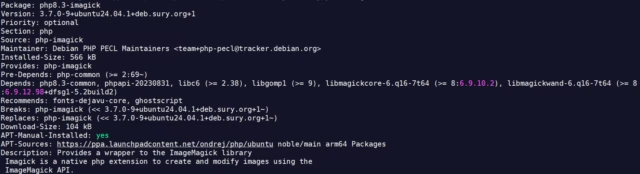이전 글과 연결됨
우분투 서버 24.04 LTS에 설치한 워드프레스에서 avif 이미지 포맷 사용하기 with gd or imagick
php 8.3을 사용 중에, PHP를 업그레이드하면서 자동으로 8.4 버전이 설치 되어 버렸다.
다른 버전이 설치 되는거야 윈도우였다면 조금 다른 버전이면 덮어쓰기로 설치 될 것이고, 설사 따로 설치가 되었어도 내가 안쓰면 상관이 없는 문제인데 리눅스 시스템에서는 이게 여러가지 문제가 생긴다.
먼저 콘솔에서 php 를 실행하면 새로운 8.4 버전이 실행 된다.
예를 들면 워드프레스에서 imagick 모듈을 설치하고나서, 워드프레스 관리 메뉴에서 도구->사이트 건강으로 들어가서 imagick 모듈이 안보이면 php -m 명령으로 모듈 설치를 확인해야 하는데 php 8.3에 있는 imagick모듈을 설치하고 php -m 명령을 치면 php 8.4의 모듈을 확인하게 되니 설치가 되어있을리가 없다.
웹서버에 연결된 php는 8.3이 되는데, php-fpm은 8.3이 이미 가동 중이었고, 8.4 버전에 fpm은 설치하지 않았으니 웹서버에서 가동하는 php 버전은 8.3이 된다. 8.4 버전에 모듈을 설치하면 웹서버가 작동시키는 php 에서는 모듈이 설치 안되어있으니 작동이 안될 것이다.
모듈 설치시에 아래 두 커맨드처럼 8.3이냐 8.4를 고를때 콘솔에서 작동할건지, 웹서버에서 작동할건지 잘 생각하고 설치해야한다.
|
1 2 |
sudo apt install php8.3-imagick sudo apt install php8.4-imagick |
속편하게 그냥 둘다 설치하면 제일 좋다.
워드프레스에서 콘솔에서 wp media generate 명령으로 이미지 썸네일을 작성할 수 있는데, 이 커맨드는 콘솔에서 작동하므로 8.4 버전의 php를 사용하게 된다.
워드프레스 관리화면에서 imagick 모듈이 설치 되어 있다고 해도, 이건 php8.3-fpm에 설치되어있다는 뜻.
여기서 헷갈리기 시작하면 망하니 그냥 둘 다 똑같이 모듈을 설치하는게 낫다.
나는 하나만 쓰고 싶다하는 사람이 있으면
update-alternatives를 검색해 보면 된다. 여러 버전에 프로그램이 설치된 경우에 어떤걸 사용할지 정할 수 있다.
|
1 2 3 4 |
update-alternatives --get-selections | grep php php auto /usr/bin/php8.4 php-fpm.sock auto /run/php/php8.3-fpm.sock phpdbg auto /usr/bin/phpdbg8.4 |